因為想要拿來畫畫圖
因此就開始尋找適合手繪的的筆電
考慮過Sunmsung 的NOTE A及S2
也考慮過Ipad AIR 及IPAD PRO
三星的NOTE A有手寫筆好用
但是功能規格陽春
一直很猶豫
三星的S2非常輕薄
規格也較好
但是沒有手寫筆
只能搭配市售的主動式電容筆
但是市售電容筆寫寫效果僅堪用
支援度不算高
雙11時在PCHOME發現MicroSoft Surface PRO 4 特價
立馬就決定購買
規格如下:
處理器:第6代Intel Core m3
記憶體:4GB RAM
硬 碟:128GB SSD
顯示器:12.3吋 (2736x1821)觸控螢幕
隨 附:數位觸控筆
重 量:單機身766g
作業系統:Windows 10 Pro
保固:一年有限硬體保固
收到時的外盒,採用抽屜式包裝
拉出時需撕掉貼紙
外盒側面貼有未附手寫筆(購買時已有加購)
外盒背面
注意事項及內容說明
有印Microsoft Surface Pro 4 及Windows10字樣
側面印有條碼序號
除了主機本身,旁邊是電源充電線
拿出主機下方是使用說明書

說明書
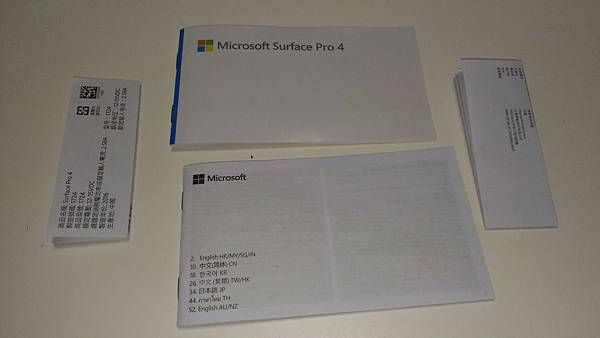
主機與電源充電線(磁吸接頭)

插頭可以折疊,使用時翻出

磁吸接頭,靠近充電孔時自動吸上

主機與鍵盤的接口,一樣是磁吸式的

主機得右側是電源接口及USB3.0接口及視訊接口

主機上方有電源鍵及音量鍵

主機左側有耳機孔以及可以讓觸控筆吸附

主機背面有後相機及視窗圖示,可以看到有支撐架

支撐架可以調整角度,MicroSD插槽藏在支撐架下方,位於右側,記得翻開看一下吧。

換個角度看看

主要配件之一,鍵盤螢幕保護蓋

扁平式鍵盤,按鍵頗大,翻轉成平板時,鍵盤不會作用

背面是採用絨布包覆

平板及鍵盤示意圖

接上鍵盤及使用支撐架示意圖



整題質感真的很不錯

必備配件之二
手寫觸控筆外盒含包裝,有附四種筆頭加一支原本就在筆上的筆頭
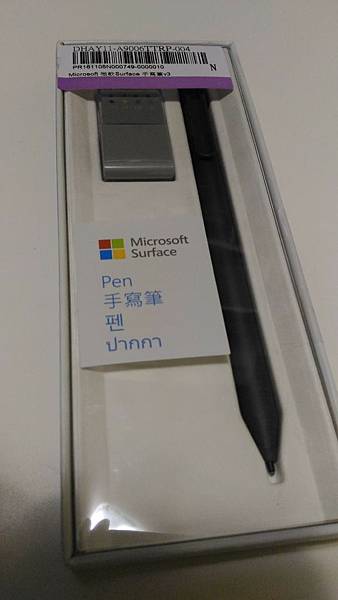
觸控筆外盒背面

打開包裝可以看得更清楚

內盒下方有使用說明書

筆上有附連結說明,開機設定時沒設定,可進入系統後選擇藍芽功能連結

筆夾旋轉10度左右打開電池槽,內含一顆AAAA電池。

按壓按鈕五秒連結外,按一下可以叫出手寫功能,按鈕也能當橡皮擦使用

筆頭特寫,整枝握持感不錯,又可吸附在平板上

書寫還蠻流暢的,主要還是看軟體支援程度而定,建議可以找合適軟體來測試
扁平邊的前端有右鍵功能
接下來就來開機設定囉
開啟電源會出現Surface字樣然後進入設定模式

先選擇使用語言,當然是選擇繁體中文

接著按下一步

然後開始與觸控筆連結

開始偵測觸控筆

偵測中

下一步

設定臉孔辨識,再下一步

設定密碼(臉孔辨識失敗時使用,如鍵盤有指紋辨識,也可以感應指紋進入系統)

設定中,準備進入系統

久違的windows,我很久沒看到它了,有一種久別的念頭

整體看起來就像是一台筆電,但又有平板電腦的功能,還可以當畫畫板

非常特別的設計,手寫筆直接吸附在平板兩側(上面不行吸附喔,我測試過了~)


使用心得
三星的Spen真的很不錯用
若有規格較好,螢幕較大的機種
也是不錯的選擇
而這台Surface Pro 4搭載windows系統
軟體的選擇上比Android系統更靈活
Android 系統則是APP取勝
內建的繪圖軟體雖然陽春,但是手寫筆支援程度不錯
MEDIBANG PAINT也還可以
有時有些偏移狀況,但不嚴重
PIXIA測試也不錯,Photo Shop CS6.0由於高解析度
功能列及圖示都非常的小,變得不好使用
CS 8.0正常
有許多繪圖軟體似乎都有高解析度而導致工作列及圖示變小的問題
MEDIBANG PAINT可設定顯示比例,其他付費軟體就不得而知了
敝人也還在尋找好用的繪圖軟體中...
主要是顯示能夠正常,繪圖工具才能好使用
本人入手是最低階版,有時感覺系統有些鈍鈍的
反應有些慢,但是不影響使用
有可能是軟體的支援程度不夠
相信不久之後都能改善
總之是一台很有質感的平板加筆電
商務辦公都很適合
2017/11/30補充
使用一年後的經驗分享
常常開程式會有卡頓的現象,約需3~5秒才能正常
手寫筆使用約8~9個月會不能觸控手寫
打電話補寄過一次觸控筆
結果一陣子又會發生
最後查詢到要移除人性介面觸控筆的HID
重新開機後才能正常使用
似乎一陣子就會發生
覺得輕度使用倒是還好
觸控筆的BUG沒改善會很不方便
購買方式請參考:









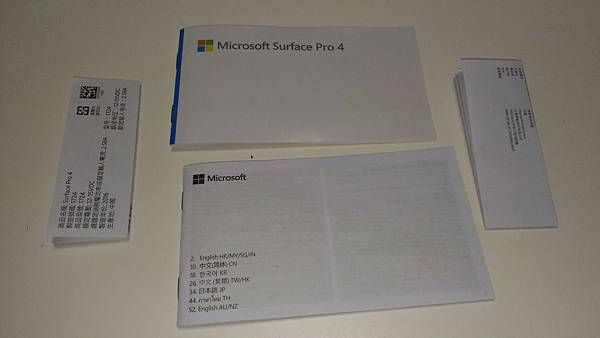


















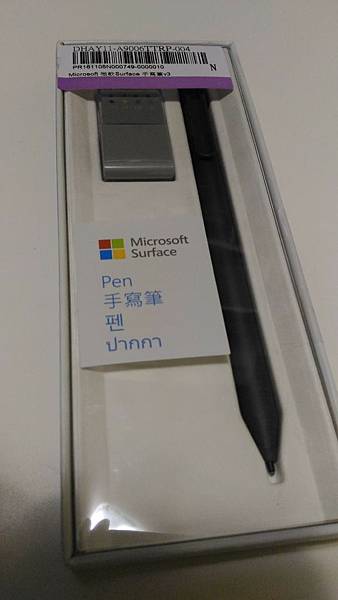

























 留言列表
留言列表


